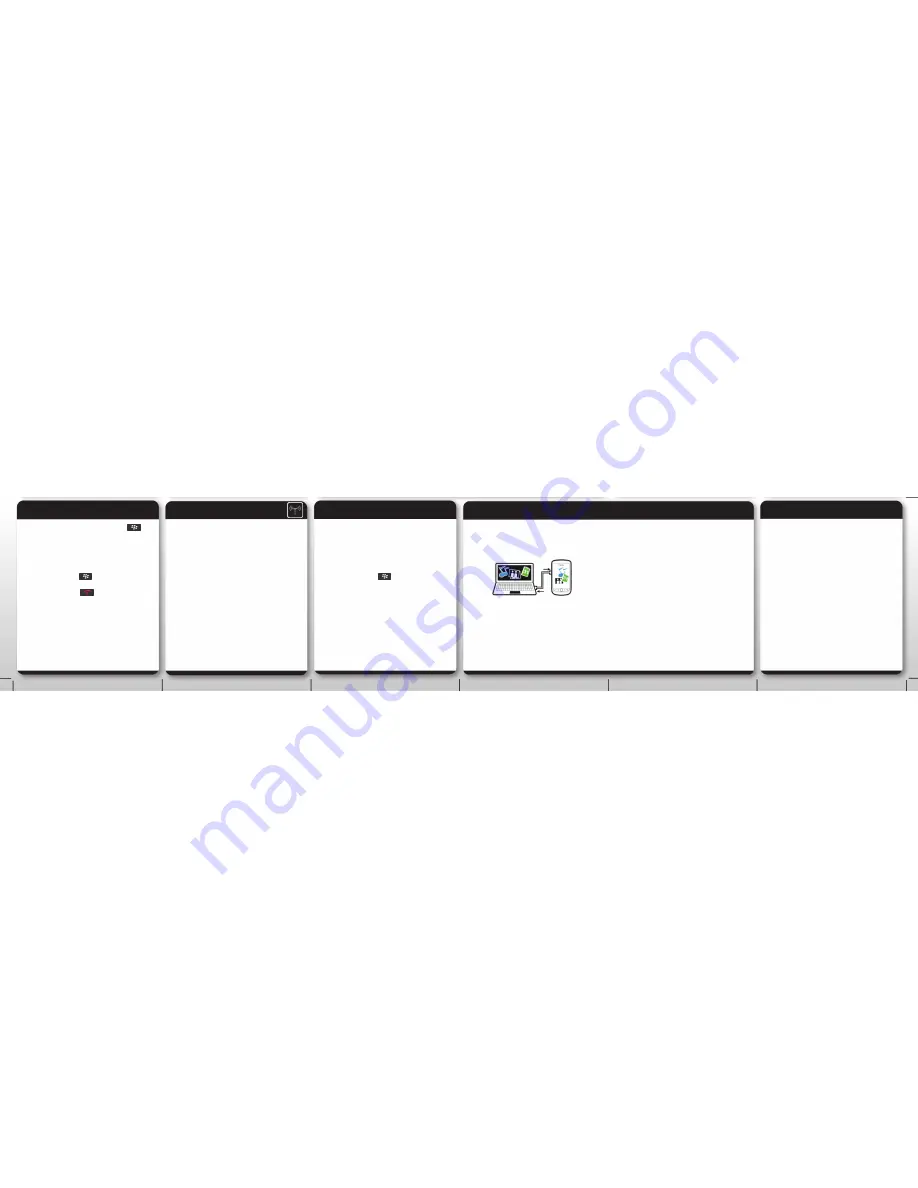
Modifier votre papier peint
1. Sur l'écran d'accueil, appuyez sur la touche
.
2.
Sélectionnez
Options
>
Modifier le papier peint
.
•Pour prendre une photo, sélectionnez
Appareil
photo
. Sélectionnez l'icône
Appareil photo
.
•Pour utiliser une image existante, sélectionnez une
catégorie. Sélectionnez une image.
3. Appuyez sur la touche
>
Définir en tant
qu
e papier
peint
.
4. Appuyez sur la touche
pour revenir à l'écran
d'accueil.
Connecter en Wi-Fi uniquement
1.
Sur l'écran d'accueil, sélectionnez la zone des
connexion
s en haut de l'écran, ou bien l'
icône Gérer les
connexions
.
2.
Sélectionnez
Configuration du réseau Wi-Fi
.
3.
À l'invite, sélectionnez
Activer mode Wi-Fi
.
4. Si vous souhaitez vous connecter à un point d'accès
public ou à un réseau Wi-Fi® qui ne nécessite pas de
mot
de passe, cochez la case
Afficher uniquement les
réseaux ouverts
.
5.
Sélectionne
z le réseau Wi-Fi auquel vous souhaitez vous
connecter.
Télécharger des applications et
des thèmes
Vous pouvez
télécharge
r des
applications
, des
thème
s et des
sonneries à partir du site Web de votre fournisseur de
services mobiles (si disponible) ou à partir de la vitrine
BlackBerry App World™.
1.
Pour télécharger un thème, sur l'écran d'accueil,
sélectionnez l'icône
Options
.
2.
Sélectionnez
Affichage
>
Affichage de l'écran
.
3. Appuyez sur la touche
>
Télécharger des
thèmes
.
Votre fournisseur de services mobiles doit prendre en charge cette
fonctionnalité.
Des frais supplémentaires liés aux données peuvent s'appliquer. Pour
obtenir des
informations
, contactez votre
fournisseu
r de services
mobiles.
BlackBerry Desktop Software 6.0
Vous pouvez utiliser
BlackBerry® Desktop Software pour
sauvegarder et restaurer des données du terminal
BlackBerry et synchroniser des rendez-vous du calendrier,
de la musique, des images, et bien plus encore, entre votre
terminal et votre ordinateur.
Pour
télécharge
r BlackBerry Desktop
Software
, rendez-vous
à l'adresse
www.blackberry.com/desktopsoftware
.
Synchroniser vos fichiers
multimédia
1.
Connectez votre terminal BlackBerry® à votre
ordinateur.
2. Sur votre ordinateur, ouvrez BlackBerry® Desktop
Software.
•Si vous utilisez un ordinateur
Windows
®, cliquez sur
Musique, Images
ou
Vidéos
.
•Si vous utilisez un ordinateur
Mac, dans la section
Multimédia
du volet
gauche
, cliquez sur
Musique
. Les
utilisateur
s de Mac ne peuvent synchroniser que de la
musique.
Pour plus d'informations, consultez l'aide dans
BlackBerry
Desktop Software.
Besoin d'aide ?
•
www.blackberry.com/demarrage
: recherchez des
informations de démarrage.
•
Document Explorer
: recherchez des conseils utiles à
propos de l'écran tactile.
•
Site We
b
de votre fournisseur de services mobiles
: vous
y trouverez des
information
s sur votre réseau
mobil
e ou
votre abonnement de services mobiles.
•
www.blackberry.com/go/declarationofconformity
:
consultez la déclaration de conformité rédigée en vertu
de la directive 1999/5/CE (HG n° 88/2003).
ATTENTION:
Utilise
z
uniquemen
t des accessoires
agréé
s par Research
In Motion. L'utilisation d’un accessoire non agréé par
RIM avec ce
modèle de terminal pourra annuler toute homologation ou garantie
applicable au terminal, peut entraîner un dysfonctionnement de
l'appareil et peut être dangereuse.
























